Windows security health service что это
Обновлено: 05.07.2024

Всем привет. Как ваше настроение? Надеюсь у вас все хорошо, проблем нет, а если есть, то вы с ними обязательно справитесь. Ну а с компьютерными проблемами постараюсь помочь я. Итак ребята, сегодня у нас в выпуске тема Security Health, мы должны узнать что это за программа в автозагрузке. Ребята, информации мало, но проблема даже не в этом, видите ли, название Security Health упоминается в разных названиях. Например есть такая штука как Windows Security Health Service, это вроде служба защитника Windows. Есть еще такая штука как Security Health Agent, это какой-то клиент, непонятно для чего
У вас может возникнуть вопрос, так что же делать, можно ли убрать из автозагрузки Security Health? Я поразмышлял и вот что придумал, в связи с недостатком инфы в интернете, а если быть точнее, то ее вообще нет, то тогда вам предстоит сделать самостоятельное расследование. Что для этого нужно? Сперва стоит создать точку восстановления, а после обзавестись инструментами для анализа автозагрузки. Ну а как иначе? Зато надеюсь получите новые знания, они ведь вам не помешают? Итак, приступим, я все делать буду в Windows 10, но если у вас другая операционка, то алгоритм примерно такой же. Первое, создаем точку восстановления, значит зажимаем Win + R, потом в окошко Выполнить кидаем такую команду:

Появится окошко Система, идем там на вкладку Защита система, выбираем системный диск и нажимаем кнопку Создать:

Теперь указываем как будет называться точка, я лично ее назвал так, чтобы было максимум информативно:

Процесс создания точки долгим не будет:


Так, ладно, точку создали. Что дальше? Ребят, нужно анализировать. Необходимо выяснить как можно больше информации о том, что такое Security Health в автозагрузке. Для анализа автозагрузки я советую два инструмента, это CCleaner и AnVir Task Manager, обе программы бесплатны.
Нужно узнать кто создатель программы, если это Microsoft, то возможно Security Health это реально это Windows Security Health Service, то есть относится к защитнику винды. Помимо названия, идеально еще выяснить какой процесс запускается и откуда. Знаете, можно сказать так, что если запускается процесс из папки Windows, или там из System32, то все нормально.. но на самом деле нет. Под Security Health может скрываться как системный компонент, так и левая ненужная программа, а то и вообще вирус. И все это может запускаться из любой папки, как из системной, так и просто из корня системного диска.
Итак, сперва посмотрим автозагрузку в CCleaner, она уже установлена у меня, если что вы можете тоже скачать и поставить. Открываем, нажимаем на Сервис, а там выбираем Автозагрузка:

Там будут три вкладки, но смотреть стоит только первые две, это вкладка Windows и Запланированные задачи. На вкладке Windows ищите Security Health или что-то, в упоминании чего есть это название. Потом смотрите колонку Программа, Издатель, Файл и анализируйте, какая компания замутила прогу, откуда запускается. Пробейте в интернете название папки, откуда запускается файл, ну и по самому файлу поищите инфу. Вот как раздел Windows выглядит:

Не, ну йолки палки то! Я вам тут пытаюсь помочь разобраться и при этом сам не знаю, что у меня тоже есть эта штуковина, ну вот сами смотрите:

Не, ну йолкин палкин то! Я думал что Security Health это какая-то дичь, которой у меня точно нет! Ладно, так что мы тут видим? Я вижу что штука SecurityHealth идет от компании Microsoft Corporation, то есть реально вроде это системный компонент, потом я смотрю там в колонку Файл и вижу что SecurityHealth запускается под процессом MSASCuiL.exe из папки Windows Defender:

То есть получается что это защитник Windows, вот так! Вот такие пироги господа! Тем не менее, вкладку Запланированные задачи не советую вам игнорировать, гляньте что там у меня:


Так что теперь, можно ли отключить SecurityHealth? Я думаю что можно. Но для этого возможно нужно отключать сам защитник винды. Как отключить, я не знаю, скажу честно, это нужно копаться в интернете на тему отключения защитника в Windows 10, а вы уверены что это вам нужно? В CCleaner я все таки отключил, не удалил, а именно отключил запись, в итоге она стала серенькой:


Что я сделал? Потом я пошел в диспетчер и там на вкладке Автозагрузка отключил такую штуку как Windows Defender notification icon:

После этого я сделал перезагрузку, минуток десять подождал и проверил, и таки да, процесса MSASCuiL.exe в диспетчере уже нет! То есть отключить получилось, ура! Но я думаю что в CCleaner запись SecurityHealth в любом случае нужно отключать.
Вот так ребята, в итоге мы вроде все порешали.

Как видите, тут реально много всякого тоже есть, есть иконки файлов. Вот раздел Планировщик:

В разделах есть колонка Уровень риска, то есть AnVir Task Manager может даже подсказать вам на что стоит обратить внимание. Ну вообще круто.
Все ребята, будем заканчивать, надеюсь вам все тут было полезно? Ну пусть не все, но хотя бы часть! Удачи вам, будьте счастливы и суперского вам настроенчик!!
Практически каждый пользователь операционной системы Windows, просмотрев полный список компонентов автозагрузки, обнаружит там запись с именем Security health, которая каждый раз загружается вместе с системой.
Возникает вполне уместный вопрос по поводу важности этого самого Security health. Особенно это актуально тем, кто периодически оптимизирует автозагрузку своего ПК с целью поддержания его скорости работы.
Что делает Security health?
Security health является частью программы защитника Windows (Windows defender), который представляет из себя встроенный в систему антивирус. Появился он впервые в Windows 7. Его ярлык можно найти в панели управления.

Защитник Windows в панели управления
Если просмотреть полный путь запуска объекта Security health, например через Ccleaner, то можно понять, что за его работу отвечает файл MSASCuiL.exe, находящийся в папке Program Files\Windows Defender.

Security health в CCleaner
Стоит ли отключать Security health?
Однозначно нет! Ведь данный объект представляет из себя часть встроенной системы защиты в Windows от вирусов и вредоносных программ. Поэтому просто не обращайте внимание на данную запись в автозагрузке.
Лучший способ отблагодарить автора статьи- сделать репост к себе на страничку

Что делать, если айфон не включается и горит яблоко?
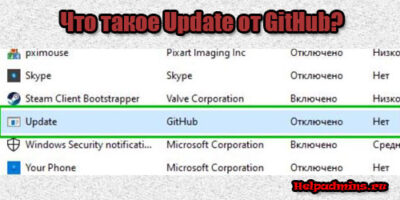
Update GitHub в автозагрузке что это?

MSI Center что это за программа?
5 комментариев
Конечно же стоит отключать это говно, так же как и полностью выпилить defender. А вот уже потом стоит установить нормальный антивирус, который будет заниматься выполнением нужных задач, а не той всеобъемлющей херотой, которую выдумывают инженеры мелкомягких.
SecurityHealthService.exe это исполняемый файл, который является частью 10 для Windows Enterprise разработанный Microsoft, Версия программного обеспечения для Windows: 1.0.0.0 обычно 335808 в байтах, но у вас может отличаться версия.
Расширение .exe имени файла отображает исполняемый файл. В некоторых случаях исполняемые файлы могут повредить ваш компьютер. Пожалуйста, прочитайте следующее, чтобы решить для себя, является ли SecurityHealthService.exe Файл на вашем компьютере - это вирус или вредоносная программа, которую вы должны удалить, или, если это действительно допустимый файл операционной системы Windows или надежное приложение.

SecurityHealthService.exe безопасно, или это вирус или вредоносное ПО?
Первое, что поможет вам определить, является ли тот или иной файл законным процессом Windows или вирусом, это местоположение самого исполняемого файла. Например, для SecurityHealthService.exe его путь будет примерно таким: C: \ Program Files \ Microsoft \ Windows 10 Enterprise \ SecurityHealthService.exe.
Чтобы определить его путь, откройте диспетчер задач, перейдите в «Просмотр» -> «Выбрать столбцы» и выберите «Имя пути к изображению», чтобы добавить столбец местоположения в диспетчер задач. Если вы обнаружите здесь подозрительный каталог, возможно, стоит дополнительно изучить этот процесс.
Еще один инструмент, который иногда может помочь вам обнаружить плохие процессы, - это Microsoft Process Explorer. Запустите программу (не требует установки) и активируйте «Проверить легенды» в разделе «Параметры». Теперь перейдите в View -> Select Columns и добавьте «Verified Signer» в качестве одного из столбцов.
Если статус процесса «Проверенная подписывающая сторона» указан как «Невозможно проверить», вам следует взглянуть на процесс. Не все хорошие процессы Windows имеют метку проверенной подписи, но ни один из плохих.
Наиболее важные факты о SecurityHealthService.exe:
- Имя: SecurityHealthService.exe
- Программного обеспечения: 10 для Windows Enterprise
- Издатель: Microsoft
- Ожидаемое местоположение: C: \ Program Files \ Microsoft \ Windows 10 Enterprise \ подпапке
- Ожидаемый полный путь: C: \ Program Files \ Microsoft \ Windows 10 Enterprise \ SecurityHealthService.exe
- SHA1: 00D673C0E45593D1BDD8D5CF61401EDEC6066CB5
- SHA256:
- MD5: 09301074EA03CA8E82EAB16ADA1217CA
- Известно, что до 335808 размер байт в большинстве Windows;
Если у вас возникли какие-либо трудности с этим исполняемым файлом, перед удалением SecurityHealthService.exe вы должны определить, заслуживает ли он доверия. Для этого найдите этот процесс в диспетчере задач.
Найти его местоположение и сравнить размер и т. Д. С приведенными выше фактами
Кроме того, функциональность вируса может сама влиять на удаление SecurityHealthService.exe. В этом случае вы должны включить Безопасный режим с поддержкой сети - безопасная среда, которая отключает большинство процессов и загружает только самые необходимые службы и драйверы. Когда вы можете запустить программу безопасности и полный анализ системы.
Могу ли я удалить или удалить SecurityHealthService.exe?
Не следует удалять безопасный исполняемый файл без уважительной причины, так как это может повлиять на производительность любых связанных программ, использующих этот файл. Не забывайте регулярно обновлять программное обеспечение и программы, чтобы избежать будущих проблем, вызванных поврежденными файлами. Что касается проблем с функциональностью программного обеспечения, проверяйте обновления драйверов и программного обеспечения чаще, чтобы избежать или вообще не возникало таких проблем.
Лучшая диагностика для этих подозрительных файлов - полный системный анализ с ASR Pro or это антивирус и средство для удаления вредоносных программ, Если файл классифицирован как вредоносный, эти приложения также удалят SecurityHealthService.exe и избавятся от связанных вредоносных программ.
Однако, если это не вирус, и вам необходимо удалить SecurityHealthService.exe, вы можете удалить Windows 10 Enterprise с вашего компьютера, используя программу удаления. Если вы не можете найти его деинсталлятор, вам может потребоваться удалить Windows 10 Enterprise, чтобы полностью удалить SecurityHealthService.exe. Вы можете использовать функцию «Установка и удаление программ» на панели управления Windows.
- 1. в Меню Пуск (для Windows 8 щелкните правой кнопкой мыши в нижнем левом углу экрана), нажмите Панель управления, а затем под Программы:
o Windows Vista / 7 / 8.1 / 10: нажмите Удаление программы.
o Windows XP: нажмите Установка и удаление программ.
- 2. Когда вы найдете программу 10 для Windows Enterpriseщелкните по нему, а затем:
o Windows Vista / 7 / 8.1 / 10: нажмите Удалить.
o Windows XP: нажмите Удалить or Изменить / Удалить вкладка (справа от программы).
- 3. Следуйте инструкциям по удалению 10 для Windows Enterprise.
Наиболее распространенные ошибки SecurityHealthService.exe, которые могут возникнуть:
• "Ошибка приложения SecurityHealthService.exe."
• «Ошибка SecurityHealthService.exe».
• «SecurityHealthService.exe - столкнулся с проблемой и должен быть закрыт. Приносим извинения за неудобства».
• «SecurityHealthService.exe не является допустимым приложением Win32».
• «SecurityHealthService.exe не запущен».
• «SecurityHealthService.exe не найден».
• «Не удается найти SecurityHealthService.exe».
• «Ошибка запуска программы: SecurityHealthService.exe».
• «Неверный путь к приложению: SecurityHealthService.exe».
Аккуратный и опрятный компьютер - это один из лучших способов избежать проблем с SecurityHealthService.exe. Это означает выполнение сканирования на наличие вредоносных программ, очистку жесткого диска cleanmgr и ПФС / SCANNOWудаление ненужных программ, мониторинг любых автозапускаемых программ (с помощью msconfig) и включение автоматических обновлений Windows. Не забывайте всегда делать регулярные резервные копии или хотя бы определять точки восстановления.
Если у вас возникла более серьезная проблема, постарайтесь запомнить последнее, что вы сделали, или последнее, что вы установили перед проблемой. Использовать resmon Команда для определения процессов, вызывающих вашу проблему. Даже в случае серьезных проблем вместо переустановки Windows вы должны попытаться восстановить вашу установку или, в случае Windows 8, выполнив команду DISM.exe / Online / Очистка-изображение / Восстановить здоровье, Это позволяет восстановить операционную систему без потери данных.
Чтобы помочь вам проанализировать процесс SecurityHealthService.exe на вашем компьютере, вам могут пригодиться следующие программы: Менеджер задач безопасности отображает все запущенные задачи Windows, включая встроенные скрытые процессы, такие как мониторинг клавиатуры и браузера или записи автозапуска. Единый рейтинг риска безопасности указывает на вероятность того, что это шпионское ПО, вредоносное ПО или потенциальный троянский конь. Это антивирус обнаруживает и удаляет со своего жесткого диска шпионское и рекламное ПО, трояны, кейлоггеры, вредоносное ПО и трекеры.
Обновлено ноябрь 2021 г .:
Мы рекомендуем вам попробовать этот новый инструмент. Он исправляет множество компьютерных ошибок, а также защищает от таких вещей, как потеря файлов, вредоносное ПО, сбои оборудования и оптимизирует ваш компьютер для максимальной производительности. Это исправило наш компьютер быстрее, чем делать это вручную:

(опциональное предложение для Reimage - Cайт | Лицензионное соглашение | Политика конфиденциальности | Удалить)
Загрузите или переустановите SecurityHealthService.exe
Что такое Windows 10 Enterprise
Windows 10 Enterprise предоставляет все функции Windows 10 Pro, а также дополнительные функции, помогающие организациям на базе ИТ. Enterprise LTSC (канал долгосрочного обслуживания) - это долгосрочная версия поддержки Windows 10 Enterprise, выпускаемая с 2 по 3.
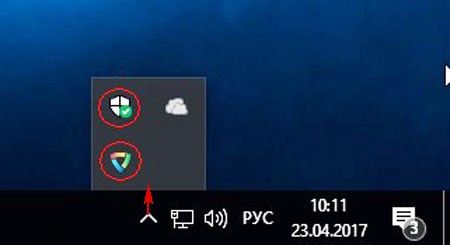
Как отключить Защитник Windows 10 с помощью нового параметра «Центр безопасности Защитника Windows»
Щёлкаем левой кнопкой мыши на меню « Пуск » и вызываем новый функционал «Центр безопасности Защитника Windows»,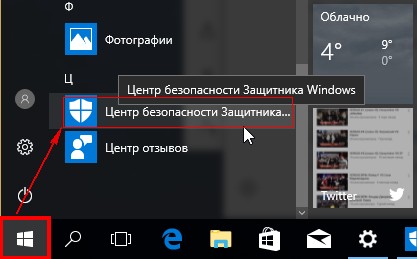
теперь именно оно будет заведовать инструментами безопасности и параметрами конфиденциальности операционной системы.
Жмём на кнопке «Защита от вирусов и угроз»
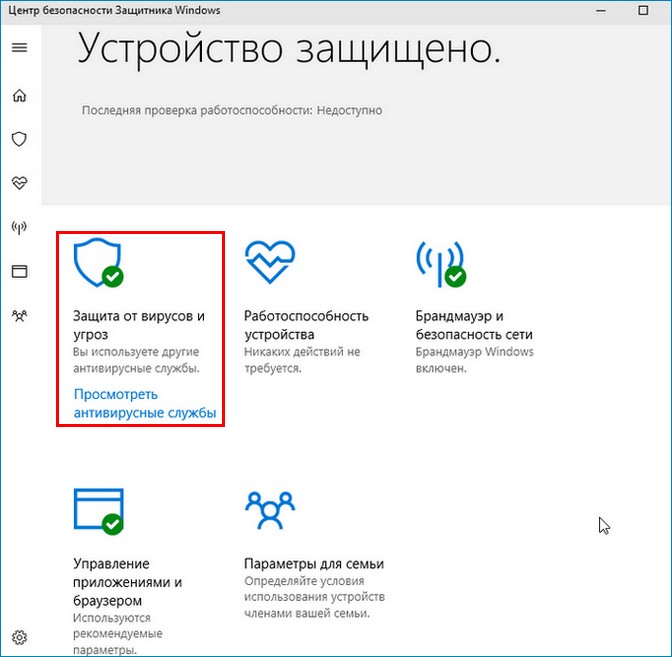
В открывшемся окне нажмите на «Параметры защиты вирусов и других угроз»
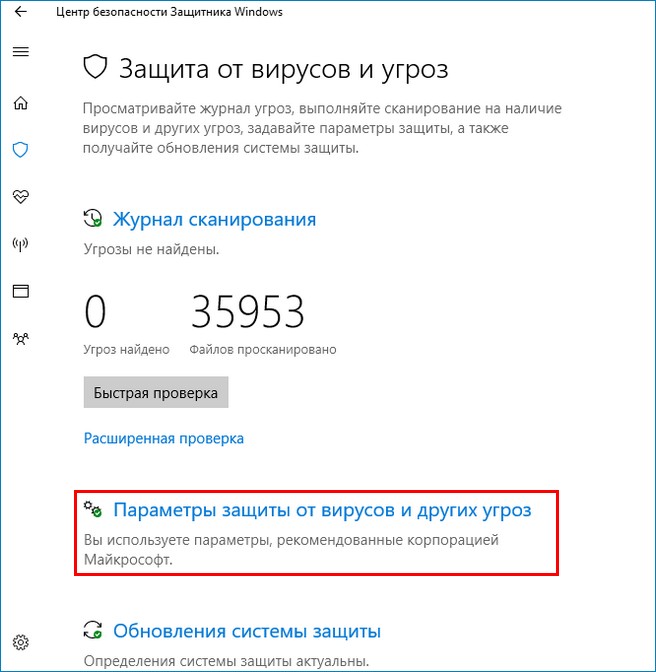
Отключаем параметры «Защита в режиме реального времени», « Облачная защита », « Автоматическая отправка образцов ».
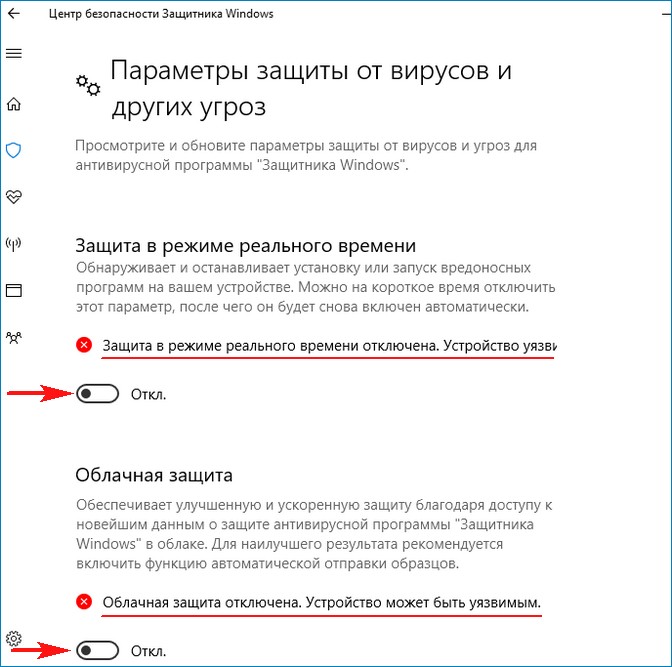
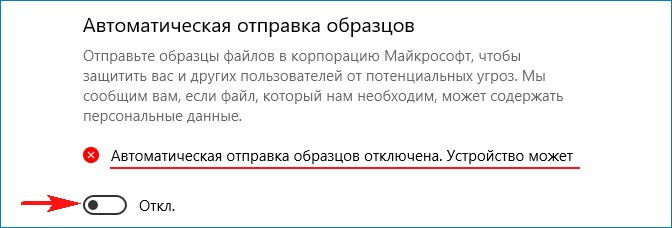
Защитник выключен, но только до следующей перезагрузки.

Теперь войдите в реестр: HKEY_LOCAL_MACHINE\SYSTEM\CurrentControlSet\Services\WinDefend и измените значение двоичного параметра «Start» с 2 на 4.
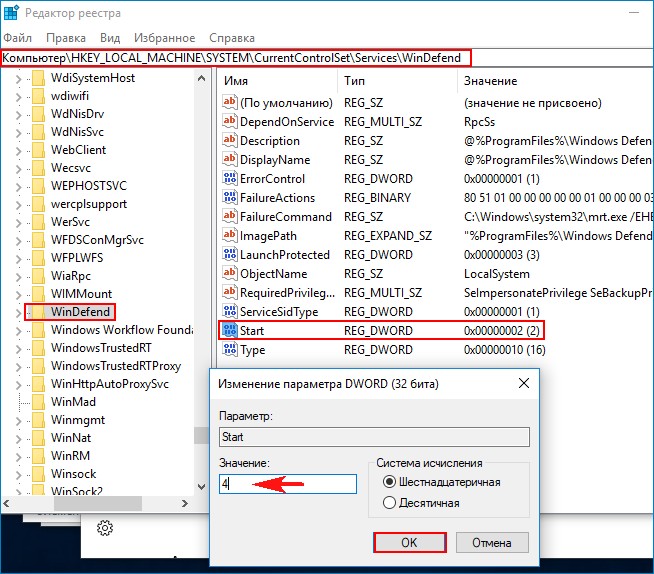
Теперь Защитник Windows отключен совсем,
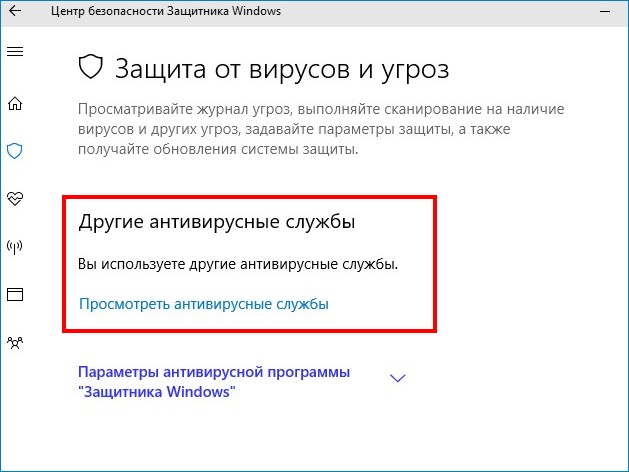
но иконка в системном трее не пропала, убираем её.
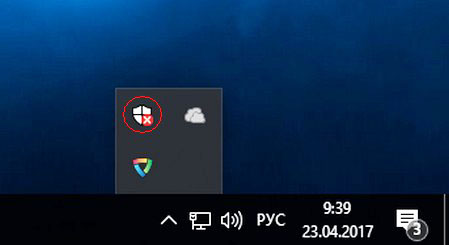
Открываем Диспетчер задач и переходим на вкладку «Автозагрузка», ставим в положение « Отключено » пункт Windows Defender notification icon.
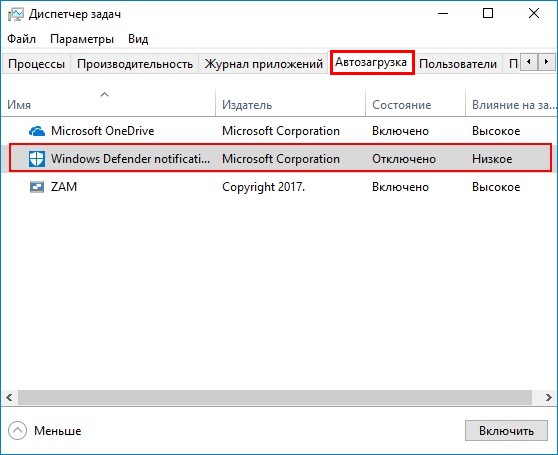
Перезагрузите компьютерное устройство и иконка Защитника пропадёт из системного трея.
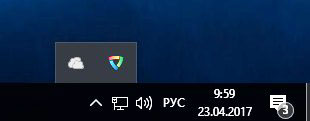
Друзья, у вас может возникнуть вопрос, а надо ли устанавливать в систему другой антивирус, может и встроенный в ОС работает хорошо? На этот вопрос я ответил в этой статье.
Ещё статьи по этой теме:
1. Как отключить Защитник Windows программой Win Updates Disabler
Рекомендуем другие статьи по данной темеКомментарии (19)
Рекламный блок
Подпишитесь на рассылку
Навигация
Облако тегов
Архив статей
Сейчас обсуждаем
Фёдор
Цитата: Владимир С.П. Лично я уже 15 лет пользуюсь Acronis. Просто скачиваю на торренте Acronis
Александр
admin, Здравствуйте уважаемый admin Спасибо, что откликнулись на «У меня системные папки перенесены
STAROGIL
Владимир С.П., Владимир, да нет, не принципиально. Опробую AOMEI и может последую вашей подсказке.

admin
У меня системные папки перенесены на диск D. Здравствуйте! Какие именно папки у вас перенесены на
Антон
RemontCompa — сайт с огромнейшей базой материалов по работе с компьютером и операционной системой Windows. Наш проект создан в 2010 году, мы стояли у истоков современной истории Windows. У нас на сайте вы найдёте материалы по работе с Windows начиная с XP. Мы держим руку на пульсе событий в эволюции Windows, рассказываем о всех важных моментах в жизни операционной системы. Мы стабильно выпускаем мануалы по работе с Windows, делимся советами и секретами. Также у нас содержится множество материалов по аппаратной части работы с компьютером. И мы регулярно публикуем материалы о комплектации ПК, чтобы каждый смог сам собрать свой идеальный компьютер.
Наш сайт – прекрасная находка для тех, кто хочет основательно разобраться в компьютере и Windows, повысить свой уровень пользователя до опытного или профи.
В автозагрузке диспетчере задач появилось приложение Windows Security notification icon (файл SecurityHealthSystray.exe). Понятно, то что оно имеет отношение к Защитнику Windows 10. Из названия становится ясно, что этот файлик как-то относится к иконке уведомления.
Эта статья расскажет, что такое Windows Security notification icon в автозагрузке. Можно ли его отключить или нет. И нужно разобраться, повлияет ли это на работоспособность встроенного антивируса. Вопрос в том, а зачем реализовали отображение иконки именно таким способом.
Что это такое Windows Security notification icon & SecurityHealthSystray.exe
Нажимаем Открыть расположение файла в контекстном меню. И получаем выполняемый файл SecurityHealthSystray.exe, который располагается в системной папке C:\ Windows\ System32.

Что это такое? Запуск Windows Security notification icon отвечает за показ значка на панели задач. Его можно отключить без влияния на функциональность Защитника Windows. Компонент просто загружает многофункциональную иконку безопасность Windows и рекомендованные действия.
Как убрать значок Защитник Windows из трея
Необязательно отключать автозагрузку, можно временно снять задачу Windows Security notification icon. И протестировать работоспособность Защитника Windows. Иконка безопасность Windows больше не отображается в трее. А дальше решайте, оставить или нет.
Или ещё один альтернативный вариант. Самостоятельно выберите значки, отображаемые в трее панели задач. В разделе Параметры > Персонализация > Панель задач. По умолчанию было установлено значение, чтобы все значки области уведомлений всегда отображались.
Пользуетесь Вы себе компьютером и тут бац, уведомление обнаружены угрозы. Или ещё лучше, мы всё проверили, и угроз не обнаружено. В трее на иконке безопасности ещё может отображаться знак восклицания. Это и есть основная задача Windows Security notification icon.
Читайте также:

